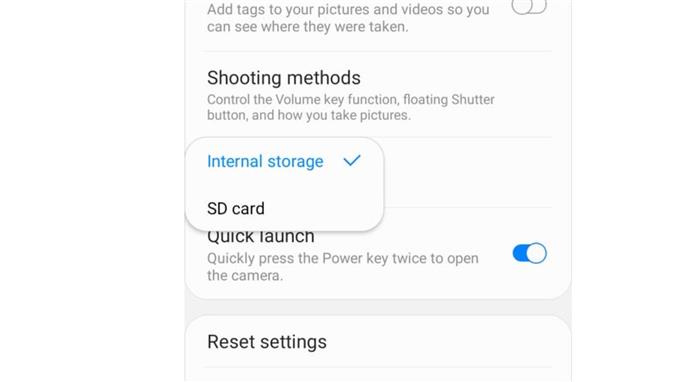¿Su Galaxy A10 indica que el almacenamiento ya está lleno? Es posible que deba cambiar y configurar el almacenamiento de la cámara en el Samsung Galaxy A10 para eliminar ese mensaje en la pantalla de su teléfono. Siga leyendo y descubra cómo.
El Galaxy A10 tiene una cámara trasera única de 13MP con una apertura de F1.9. En los papeles, suena bien, pero podría variar según el uso en la vida real. La cámara produce imágenes de buena calidad por su precio. Sin embargo, no pudo destacarse entre la multitud de teléfonos inteligentes en este segmento de precios.
Sin embargo, eso no debería impedirle tomar fotografías. Las imágenes que obtiene en su cámara principal son lo suficientemente buenas para las cargas diarias en las redes sociales. Incluso puedes sacar más fotos si sabes cómo conseguir un buen ángulo con su cámara trasera.
Dicho esto, el almacenamiento interno del Galaxy A10 podría incrementarse tarde o temprano. Es importante utilizar la ranura microSD dedicada para ese espacio adicional en su dispositivo. Pero, ¿irá automáticamente al almacenamiento microSD después de insertarlo? La respuesta es no. Deberá configurar manualmente el almacenamiento en la tarjeta microSD para que las imágenes se guarden en ella y no en el almacenamiento interno.
Averigüemos cómo puede configurar el almacenamiento de la cámara en el Samsung Galaxy A10 y guardar esas preciosas imágenes. No dude en seguir los pasos a continuación.
Pasos:
- Abra la aplicación de la cámara. Esto podría ubicarse en la pantalla principal si no ha cambiado el diseño de la pantalla.
- Toque el icono de engranaje de configuración. Se encuentra en la parte superior izquierda de la interfaz de la cámara.
- Desplázate y selecciona Ubicación de almacenamiento.
- Tienes dos opciones. Ya sea para guardar imágenes en el almacenamiento interno o en la tarjeta SD. Selecciona cuál prefieres. Se recomienda utilizar la tarjeta SD, ya que permitirá que su dispositivo obtenga espacio adicional para otras cosas.
¿Viaja constantemente a un país diferente? ¿Utiliza sus servicios de datos la mayor parte del tiempo? Luego, aprenda cómo activar el roaming de datos en Samsung Galaxy A10 haciendo clic aquí. Si necesita ayuda con otros tutoriales y material de resolución de problemas, no dude en ver videos en nuestro canal de Youtube. Una suscripción a nuestro canal y un me gusta a nuestros videos serán muy apreciados. Gracias.